Sở hữu bộ sưu tập 300 Styles Metal Text Effect Illustrator để tạo hiệu ứng kim loại, vàng, bạc, đá quý. Nâng tầm thiết kế với phong cách sang trọng và đẳng cấp.
Trong thế giới thiết kế đồ họa, hiệu ứng kim loại luôn mang đến vẻ đẹp sang trọng, quyền lực và đẳng cấp. Nó được ứng dụng rộng rãi trong các dự án đòi hỏi sự tinh tế và chuyên nghiệp, từ logo, poster quảng cáo đến các ấn phẩm cao cấp. Để giúp các nhà thiết kế tạo ra những tác phẩm ấn tượng một cách nhanh chóng, ONEPI DESIGN tự hào giới thiệu bộ sưu tập 300 Styles Metal Text Effect Illustrator, một kho báu tài nguyên không thể thiếu.
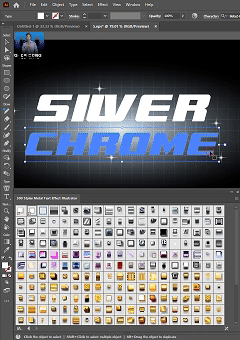
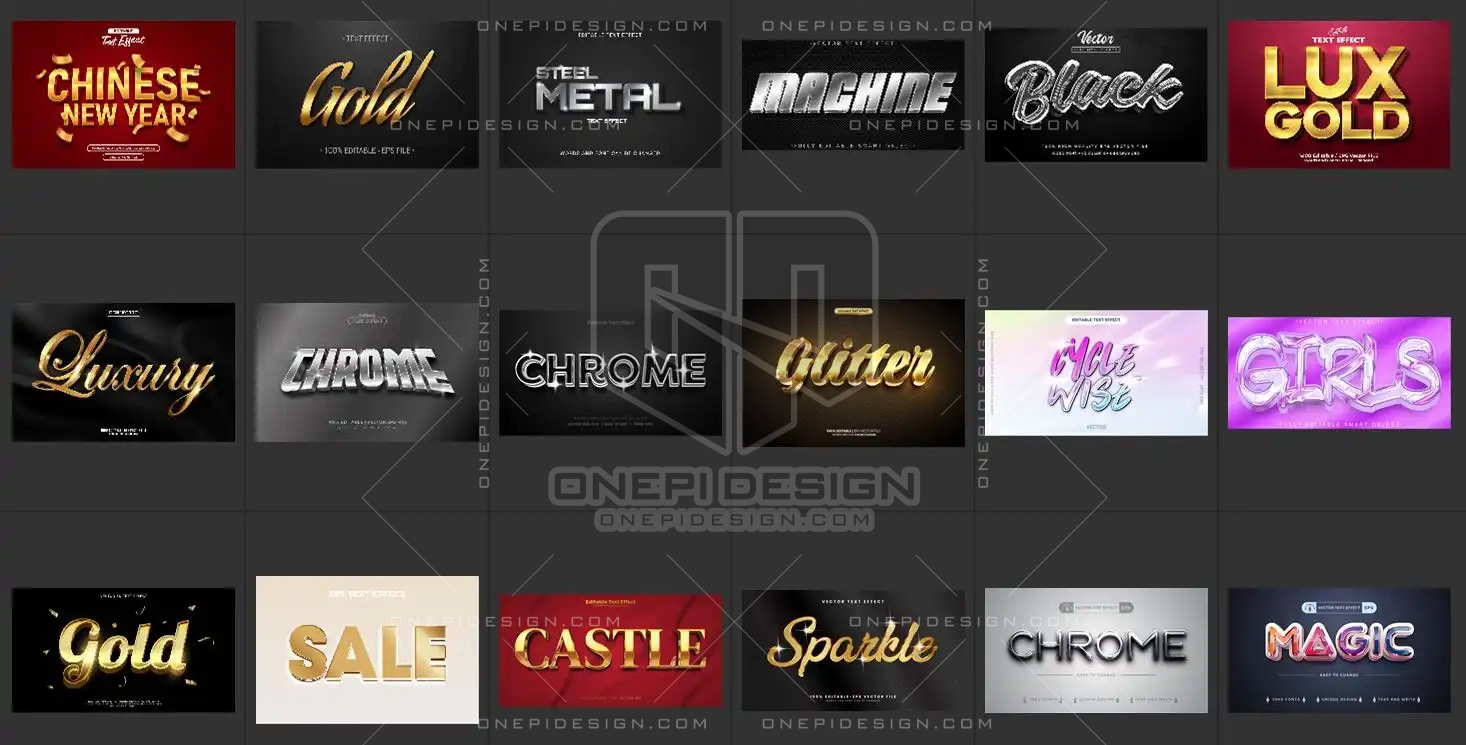
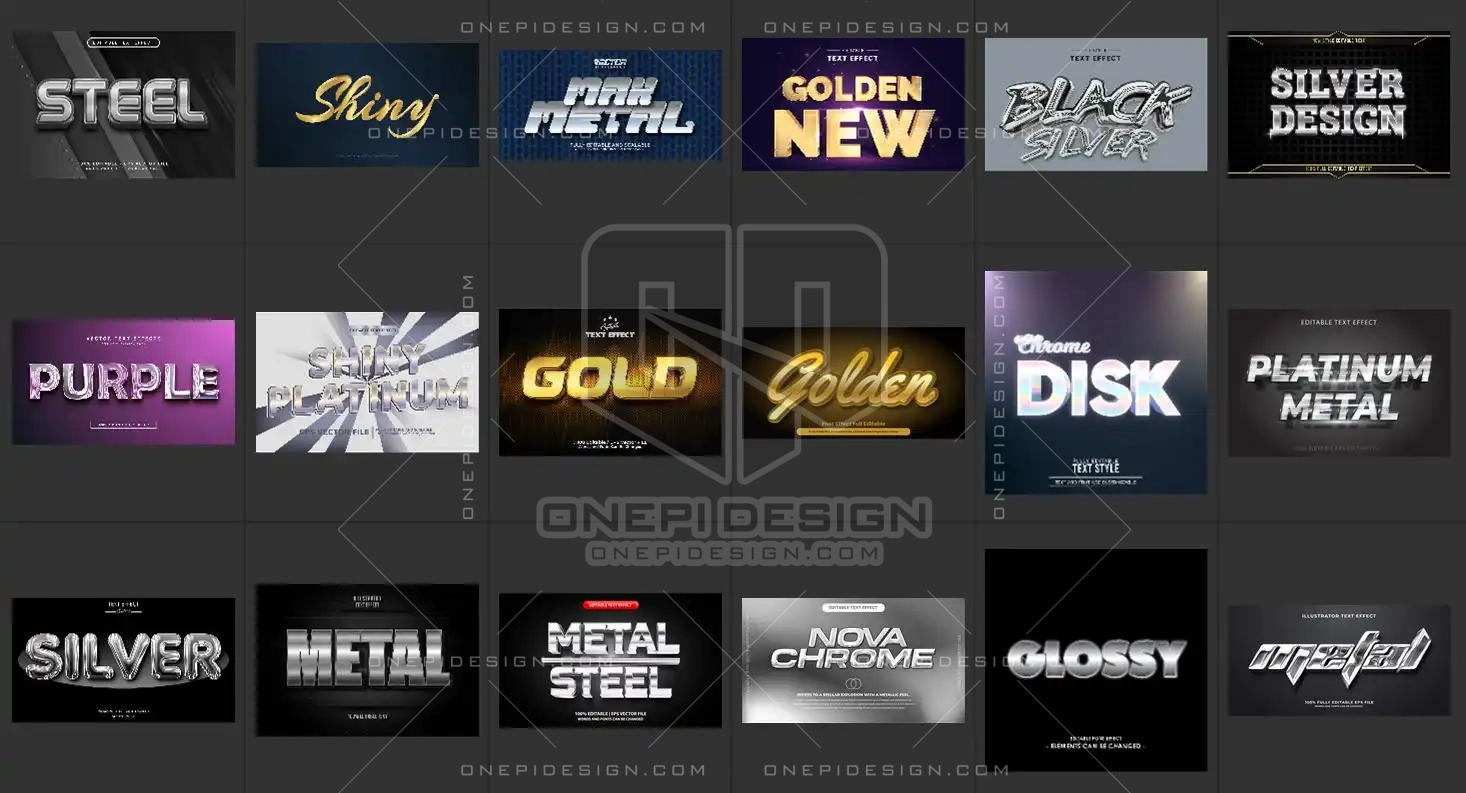
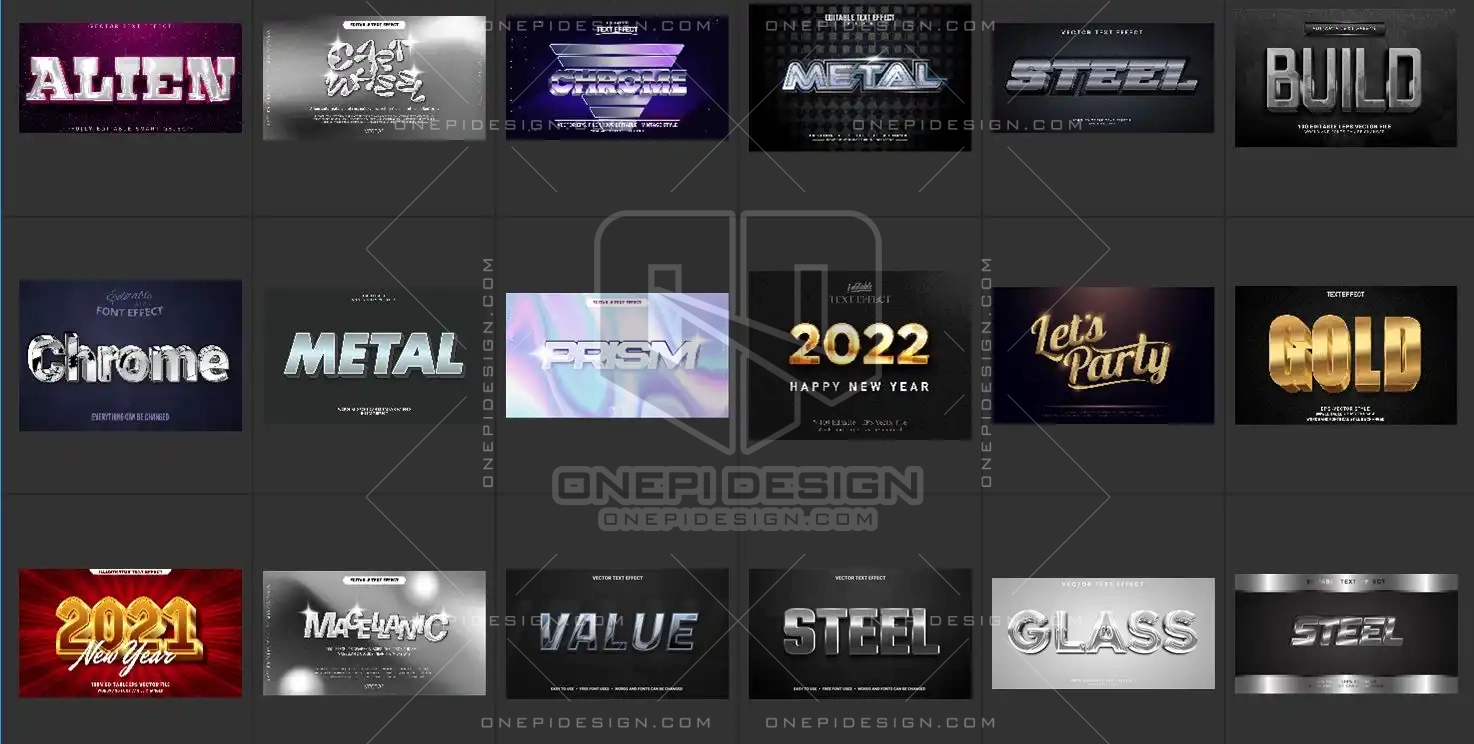
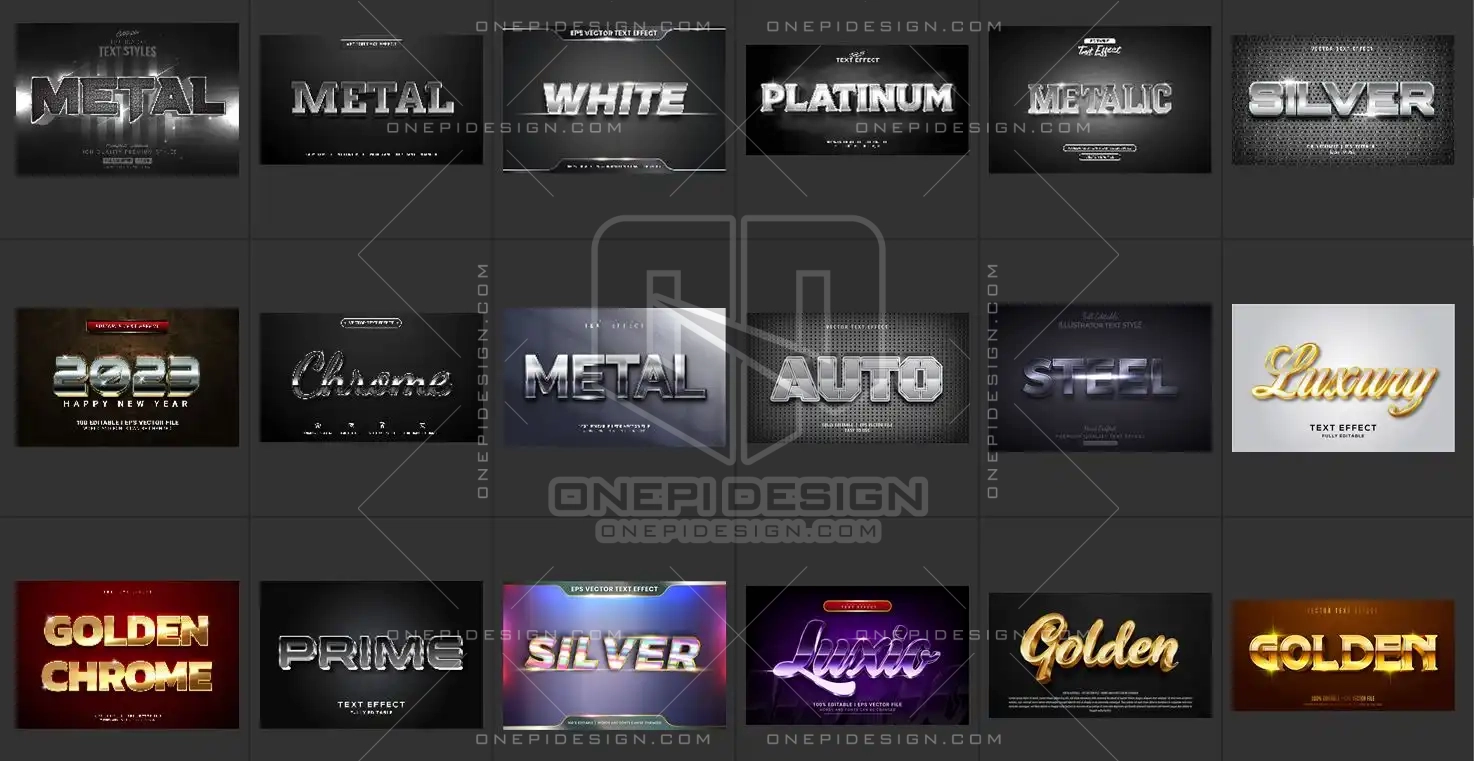
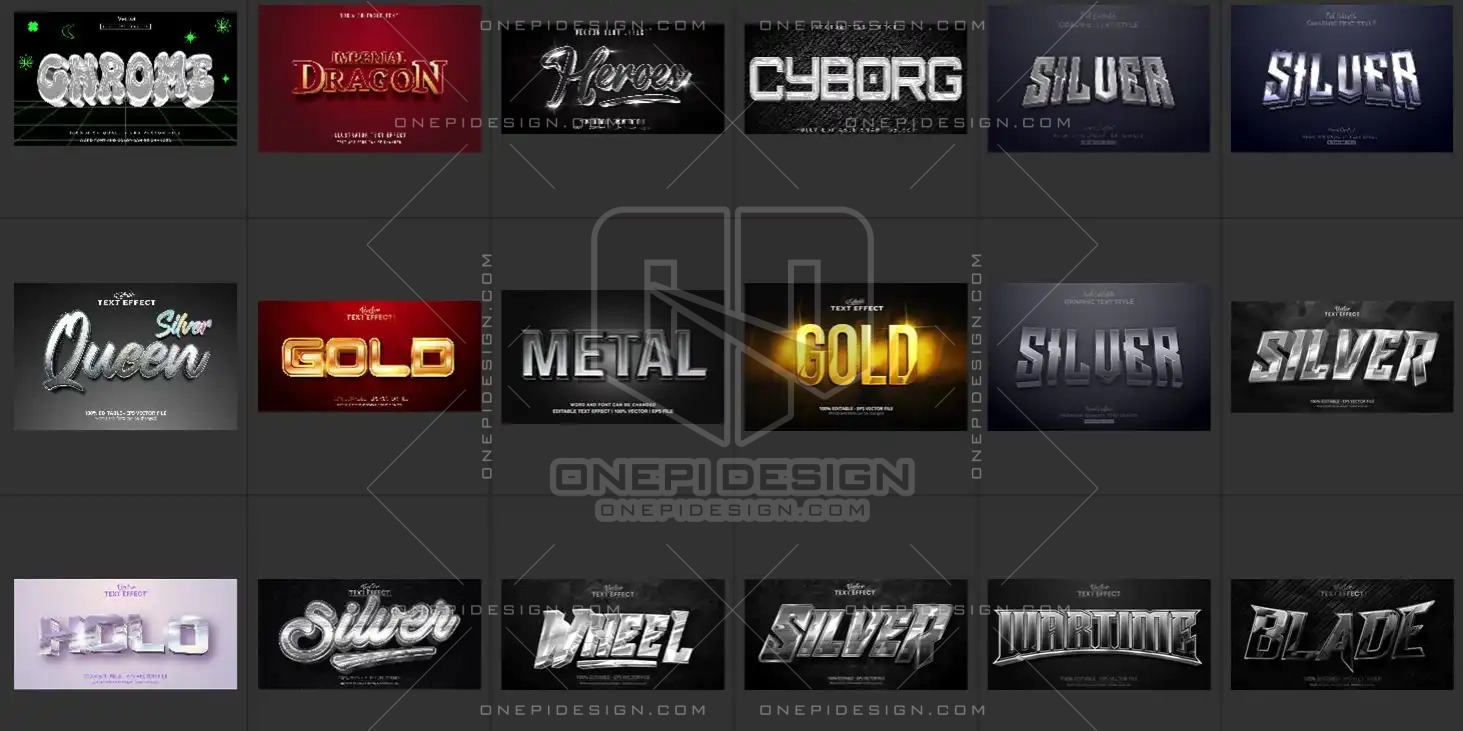
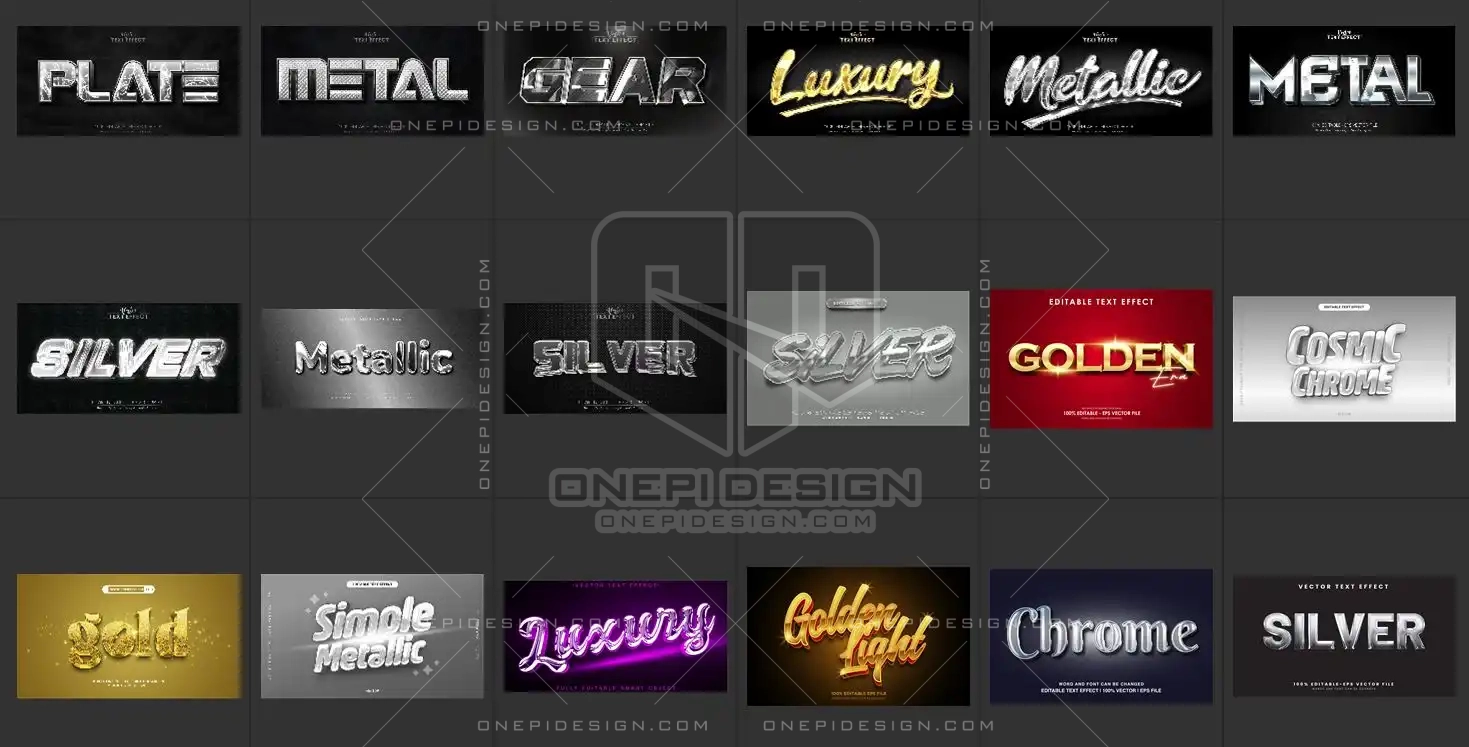
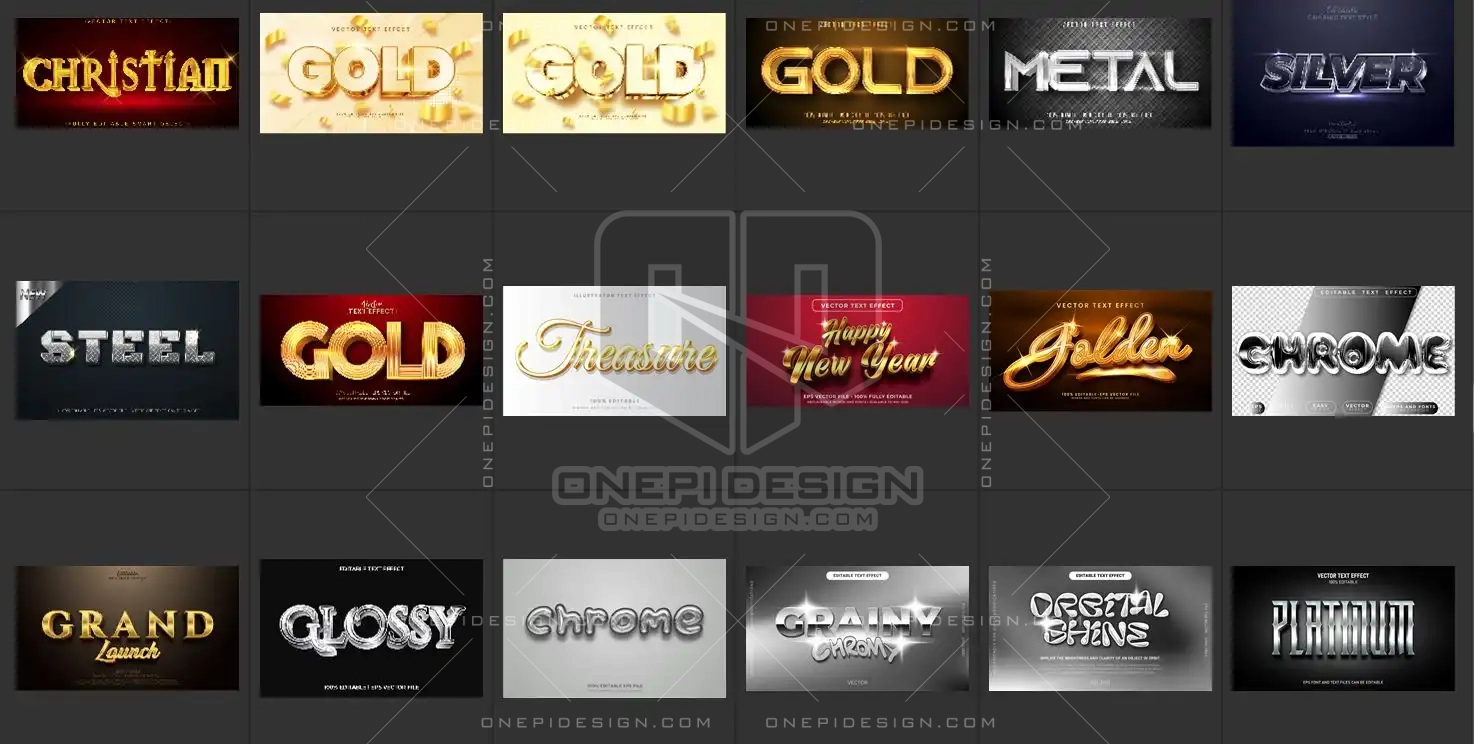
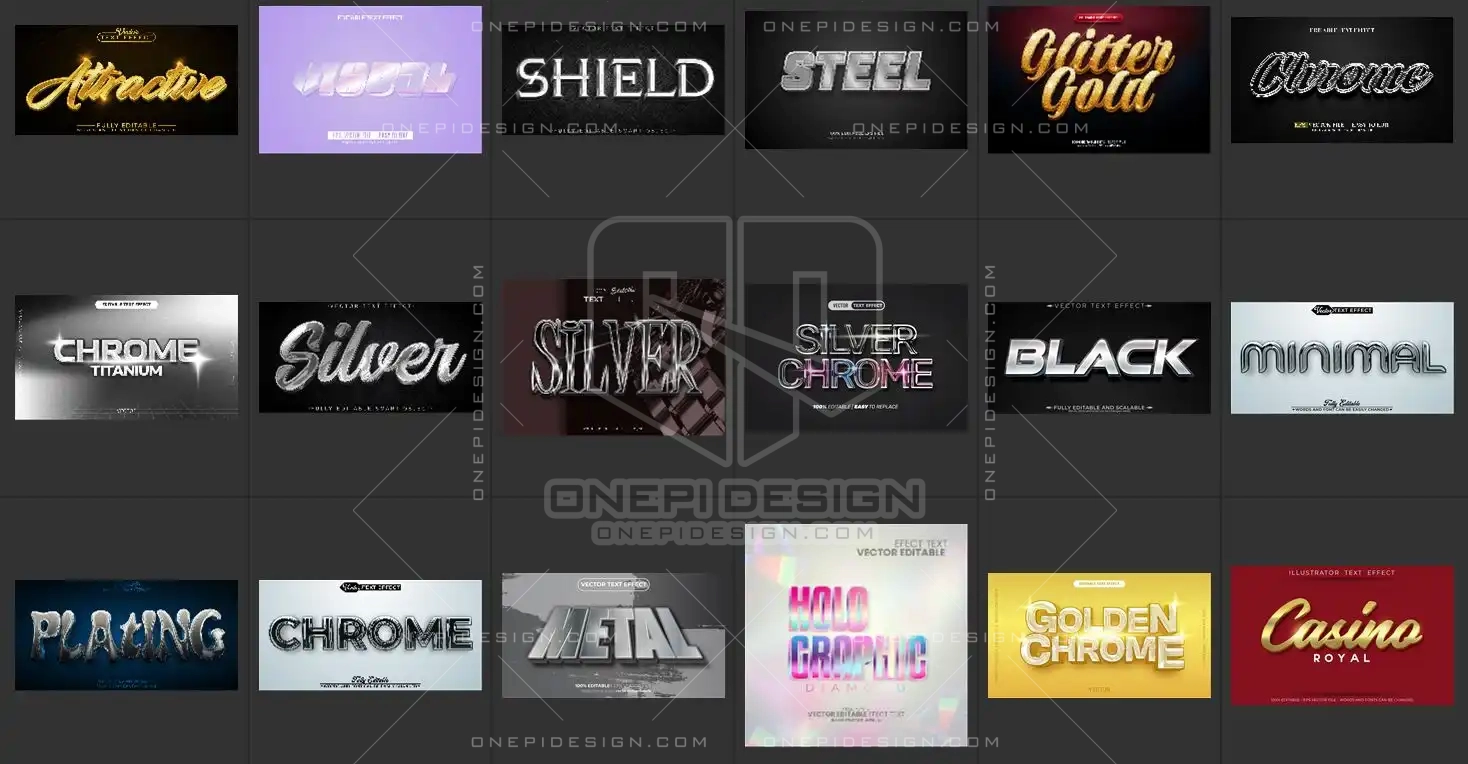
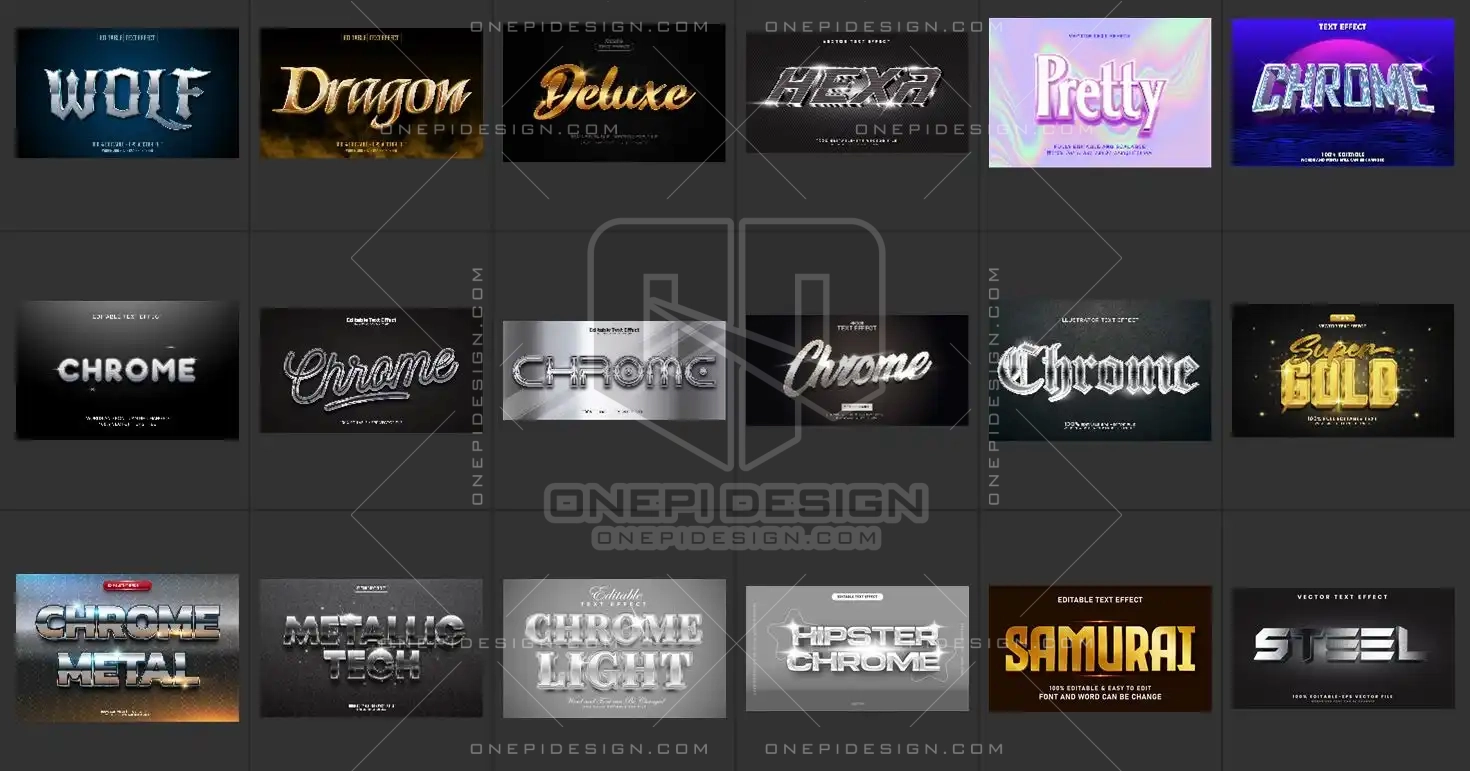
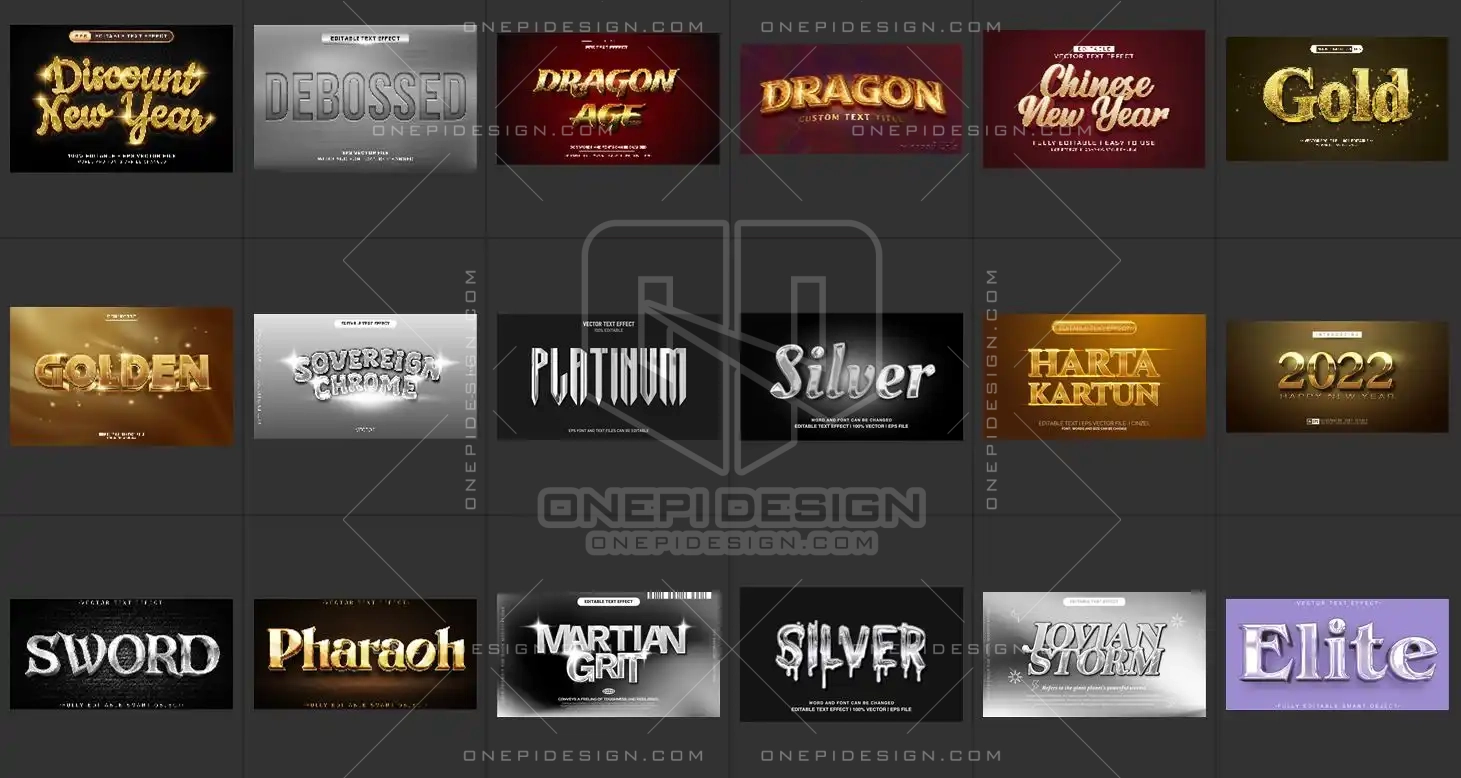
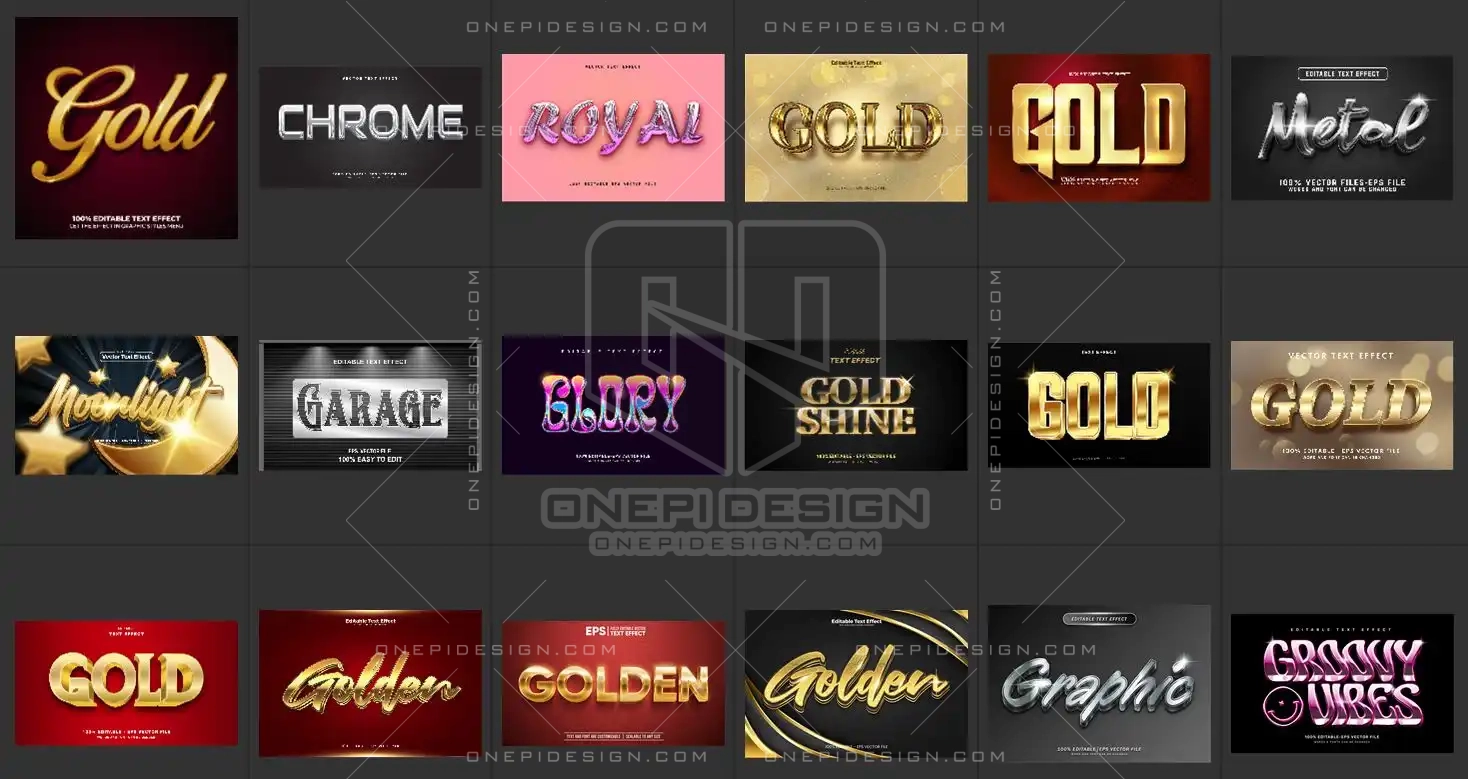
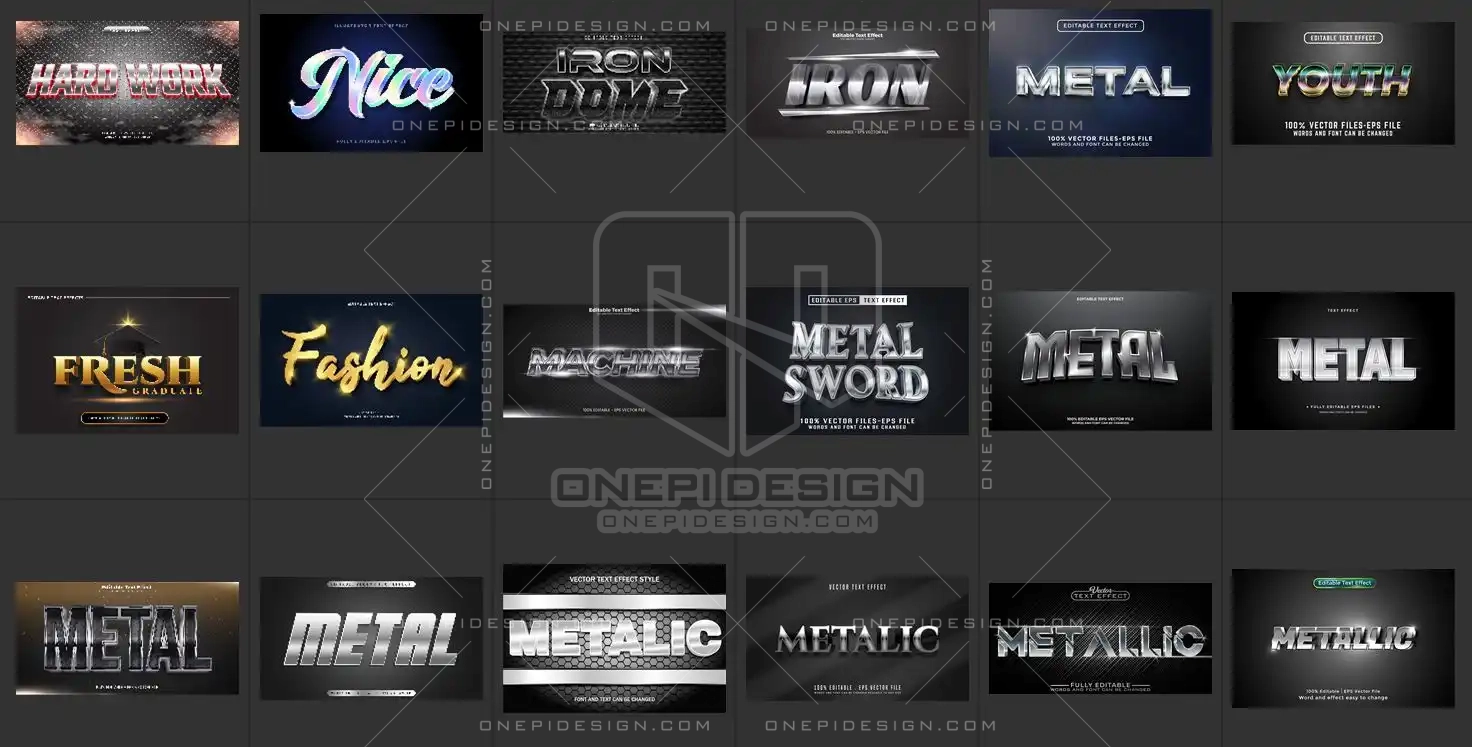
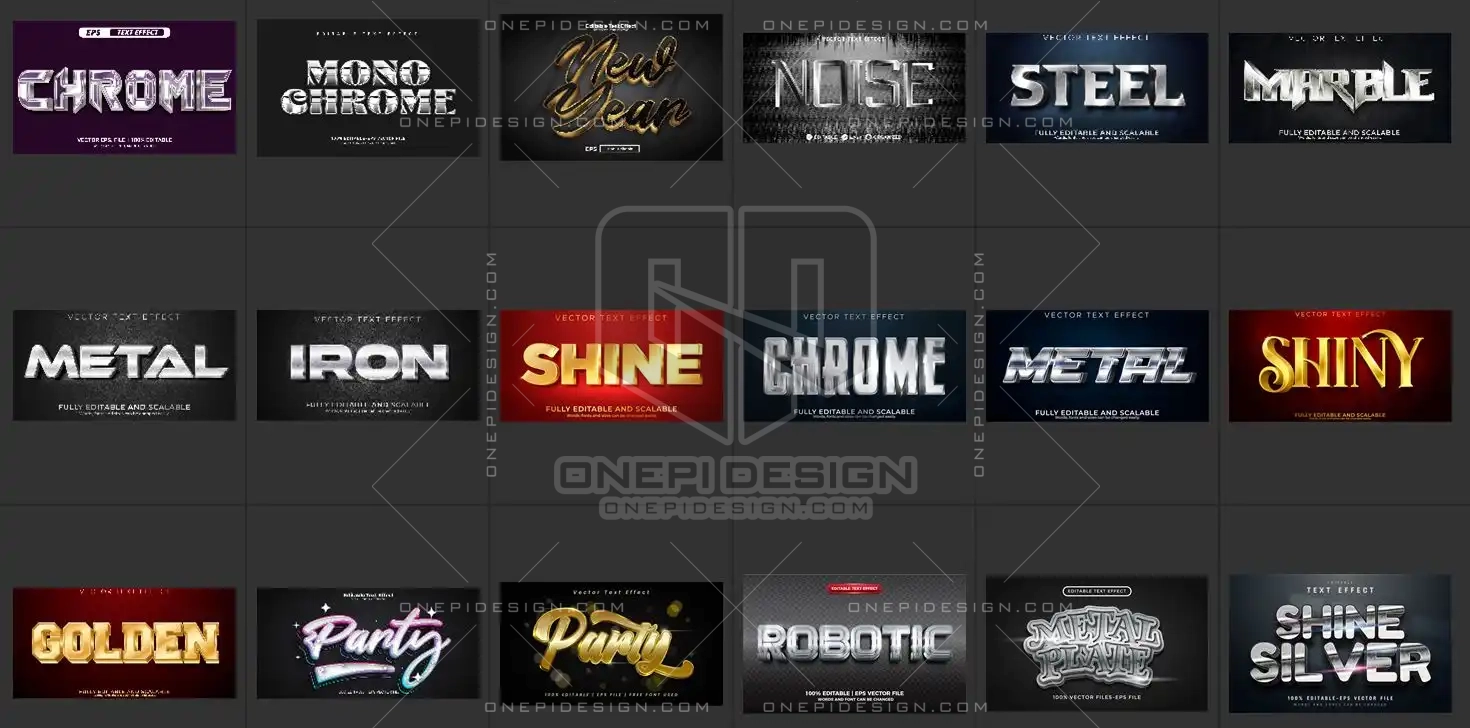
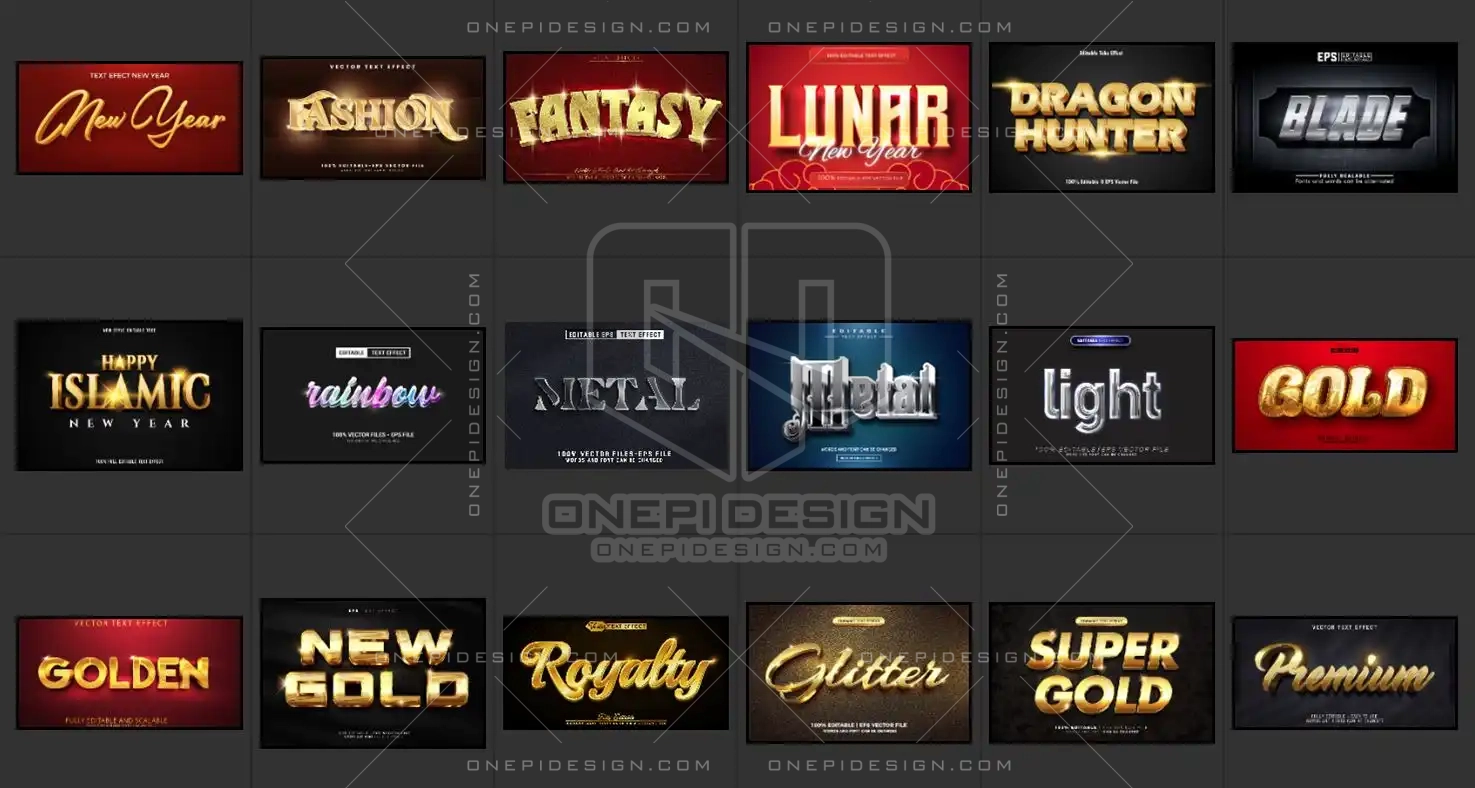
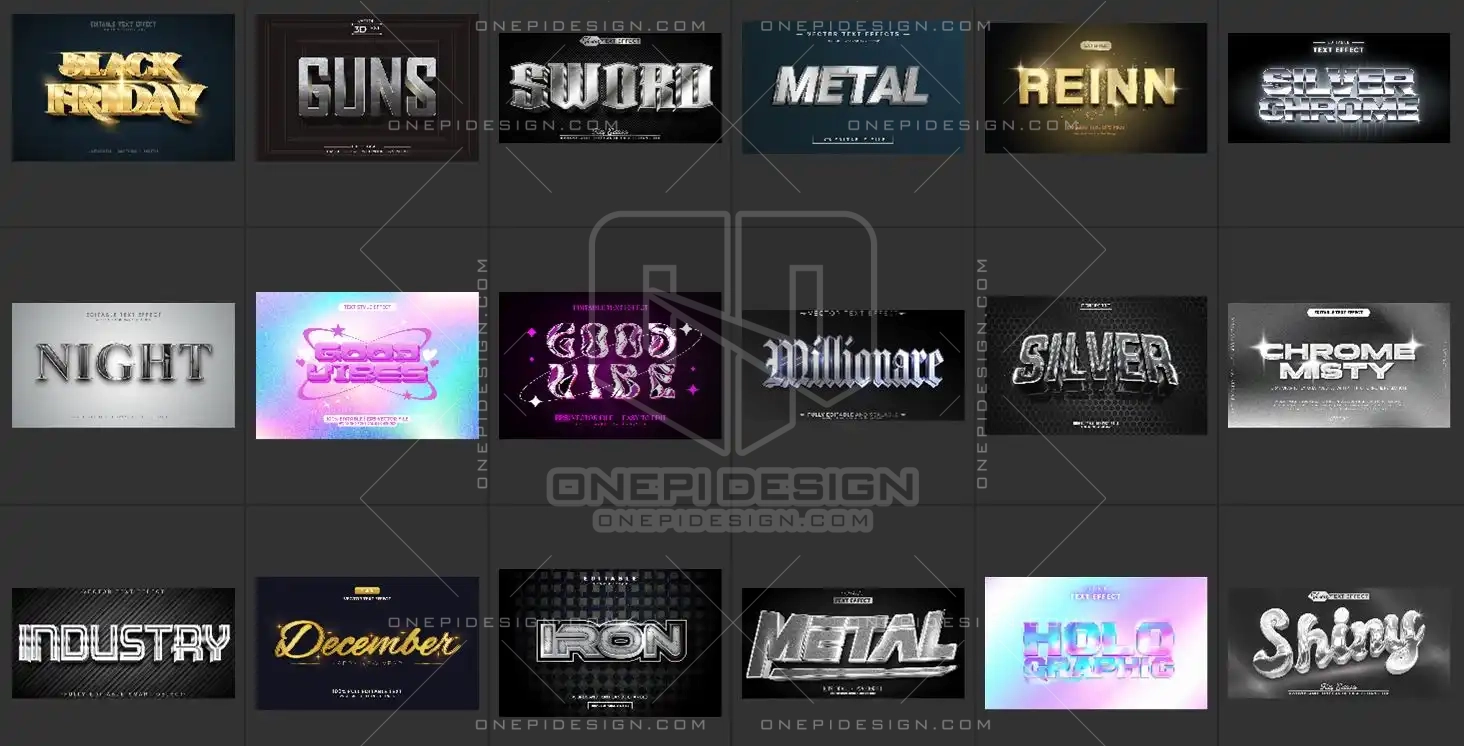
Đặc Điểm Nổi Bật Của 300 Styles Metal Text Effect Illustrator
Bộ sưu tập 300 Styles Metal Text Effect Illustrator được thiết kế để mang đến sự đa dạng và tiện lợi tối đa:
- ✔️ Sản phẩm “Best Seller” – Nâng Tầm Đẳng Cấp: Với hơn 300 styles (phong cách) khác nhau, đây là một trong những bộ sưu tập hiệu ứng kim loại được ưa chuộng và bán chạy nhất. Sản phẩm này là lời khẳng định về chất lượng và giá trị mà nó mang lại cho mọi dự án.
- ✔️ Sự đa dạng về chất liệu & màu sắc: Bộ styles bao gồm mọi tông màu, từ vàng kim lấp lánh, bạc ánh kim, đồng cổ điển cho đến những hiệu ứng đá quý lấp lánh. Mỗi style còn mang đến một chất liệu khác nhau, như bóng loáng, nhám, lấp lánh, hoặc hiệu ứng 3D ấn tượng, giúp bạn tái hiện chân thực vẻ đẹp của kim loại và đá quý.
- ✔️ Tối ưu hóa quy trình: Sản phẩm giúp bạn tiết kiệm hàng trăm giờ làm việc. Thay vì phải tinh chỉnh các thông số layer phức tạp, bạn chỉ cần một cú click chuột để áp dụng hiệu ứng mong muốn.
- ✔️ Chất lượng vector cao cấp: Vì là file AI (Adobe Illustrator), tất cả các hiệu ứng đều là vector, có thể tùy chỉnh kích thước mà không làm giảm chất lượng, phù hợp cho cả ấn phẩm online và in ấn khổ lớn.
Phân Tích Sâu Hơn Về Sức Mạnh Và Ứng Dụng Đa Dạng
300 Styles Metal Text Effect Illustrator không chỉ đơn thuần là một bộ sưu tập hiệu ứng; nó là một công cụ sáng tạo vô hạn. Sức mạnh của bộ styles này nằm ở khả năng ứng dụng linh hoạt:
- Thiết kế Logo và Thương hiệu: Dễ dàng thử nghiệm hàng trăm hiệu ứng khác nhau để tìm ra phong cách phù hợp nhất cho logo của khách hàng, từ logo vàng sang trọng đến logo kim loại hiện đại.
- Tạo Poster và Banner: Biến các tiêu đề và slogan trở nên nổi bật và cuốn hút hơn với hiệu ứng chữ độc đáo, thu hút sự chú ý của người xem.
- Thiết kế website và UI/UX: Tạo các nút bấm, icon hay các thành phần đồ họa ấn tượng một cách nhanh chóng, mang lại giao diện chuyên nghiệp và bắt mắt.
- Sáng tạo nghệ thuật số: Dùng các styles để tạo hiệu ứng cho các tác phẩm minh họa, mang lại chiều sâu và cảm xúc cho mỗi bức vẽ.
Lợi Ích Khi Sở Hữu 300 Styles Metal Text Effect Illustrator
- ✔️ Nâng cao hiệu suất làm việc: Tiết kiệm thời gian một cách đáng kể, cho phép bạn hoàn thành nhiều dự án hơn trong thời gian ngắn.
- ✔️ Mở rộng khả năng sáng tạo: Với 300 lựa chọn, bạn sẽ không bao giờ thiếu ý tưởng và luôn có thể thử nghiệm những phong cách mới lạ.
- ✔️ Đầu tư hiệu quả: Đây là một công cụ thiết kế toàn diện, là khoản đầu tư thông minh cho bất kỳ nhà thiết kế nào, từ người mới bắt đầu đến chuyên gia.
Hướng Dẫn Cài Đặt & Sử Dụng Styles cho Illustrator
Việc cài đặt và sử dụng bộ sưu tập 300 Styles Metal Text Effect Illustrator vô cùng đơn giản, giúp bạn bắt đầu làm việc ngay lập tức. Bạn có hai cách để cài đặt và sử dụng hiệu ứng:
Cách 1: Cài đặt tạm thời (mỗi lần sử dụng)
Đây là cách phổ biến nhất và tiện lợi nếu bạn chỉ cần sử dụng hiệu ứng cho một dự án nhất định.
- Bước 1: Mở Bảng Graphic Styles: Trong Adobe Illustrator, bạn hãy vào menu Window và chọn Graphic Styles. Bảng điều khiển Graphic Styles sẽ hiện ra, là nơi chứa tất cả các hiệu ứng.
- Bước 2: Tải Thư Viện: Tại bảng Graphic Styles, hãy click vào biểu tượng menu (góc trên bên phải) và chọn Open Graphic Style Library > Other Library….
- Bước 3: Chọn File: Duyệt đến thư mục chứa file đã tải về, chọn file hiệu ứng có định dạng .ai hoặc .ase và nhấn Open. Thư viện hiệu ứng mới sẽ xuất hiện trong một bảng điều khiển riêng.
- Bước 4: Áp Dụng Hiệu Ứng: Bây giờ, bạn chỉ cần tạo một đoạn text hoặc một đối tượng vector, sau đó chọn đối tượng đó và click vào hiệu ứng bạn muốn áp dụng trong bảng thư viện vừa mở. Hiệu ứng sẽ được áp dụng ngay lập tức.
Cách 2: Cài đặt cố định vào Illustrator
Nếu bạn muốn bộ sưu tập hiệu ứng này luôn xuất hiện trong Illustrator mà không cần phải mở lại mỗi lần, bạn có thể cài đặt theo cách sau. Tuy nhiên, bạn nên lưu ý rằng việc cài đặt nhiều bộ styles cố định có thể làm tăng dung lượng và khiến phần mềm khởi động chậm hơn một chút.
- Bước 1: Sao chép (copy) file hiệu ứng có đuôi .ai hoặc .ase.
- Bước 2: Dán (paste) file này vào đường dẫn thư mục mặc định của Illustrator theo đường dẫn sau:
C:\Program Files\Adobe\Adobe Illustrator 2025\Presets\en_US\Graphic Styles - Bước 3: Khởi động lại Adobe Illustrator. Từ bây giờ, thư viện hiệu ứng của bạn sẽ luôn có sẵn trong menu Open Graphic Style Library > User Defined.
Để tận dụng tối đa sức mạnh của bộ Styles này và tiết kiệm thời gian, bạn có thể tham khảo hướng dẫn chi tiết cách cài đặt và sử dụng mà chúng tôi đã chuẩn bị. Bài viết sẽ đi sâu hơn vào từng bước để đảm bảo bạn có thể bắt đầu sáng tạo ngay lập tức.
Đừng để sự thiếu thốn tài nguyên cản trở khả năng sáng tạo của bạn. Hãy sở hữu bộ 300 Styles Metal Text Effect Illustrator ngay hôm nay và biến mọi ý tưởng thiết kế thành một tác phẩm nghệ thuật!


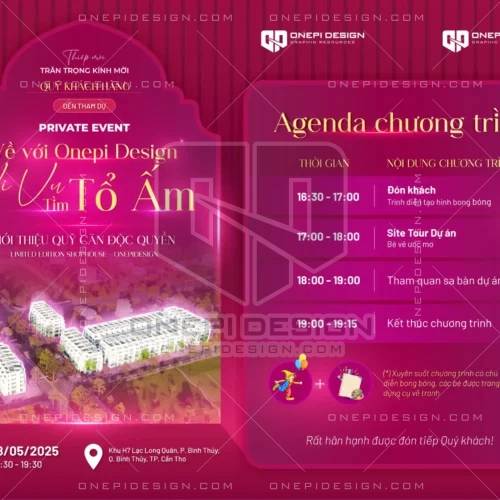


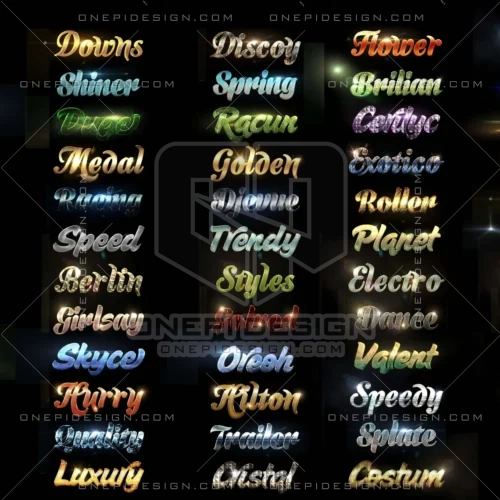



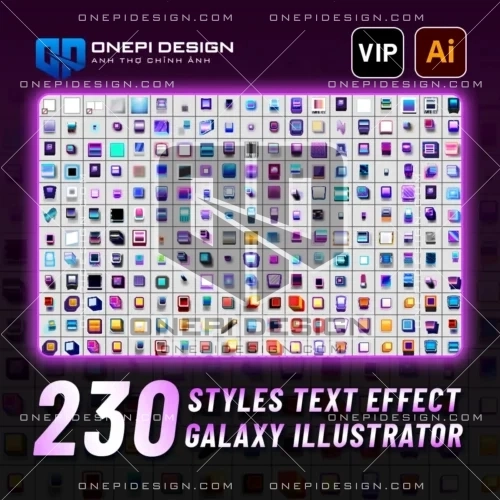


Đánh giá
Chưa có đánh giá nào.